Het verwijderen van de UUID-map kan in jouw geval ook werken
- Minecraft wordt dagelijks door miljoenen gespeeld en het stelt de gebruiker in staat zijn eigen server te maken of verbinding te maken met reeds gemaakte servers.
- Verschillende mensen hebben te maken gehad met de interne serverfout van het Minecraft-rijk waardoor ze niet lid konden worden van een server.
- In deze gids geven we u enkele van de beste oplossingen die gebruikers hebben geholpen het probleem aan hun einde op te lossen. Verwijder bijvoorbeeld MODS en plug-ins.
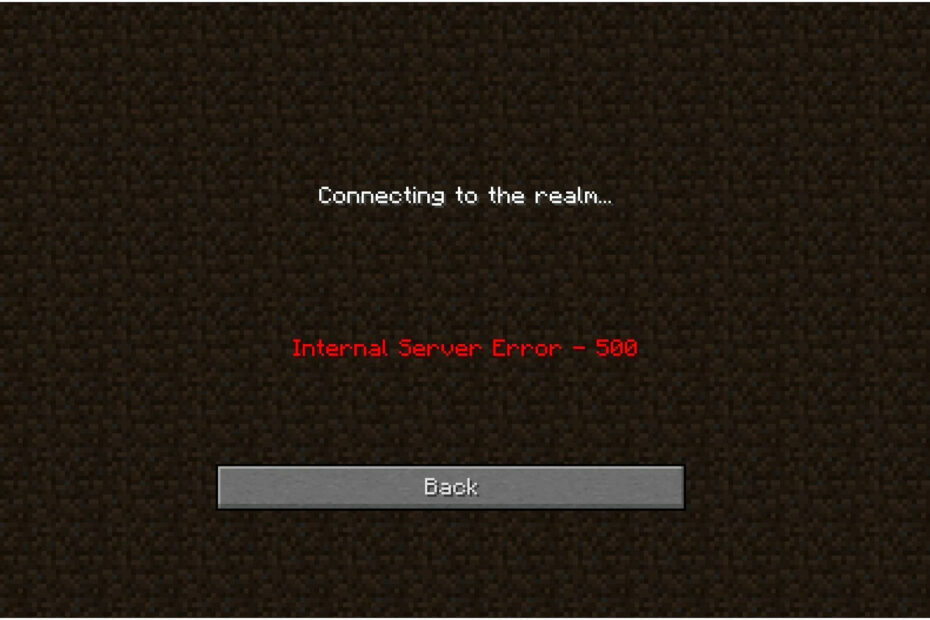
- CPU, RAM en netwerkbegrenzer met hot tab killer
- Direct geïntegreerd met Twitch, Discord, Instagram, Twitter en Messengers
- Ingebouwde geluidsbediening en aangepaste muziek
- Aangepaste kleurthema's door Razer Chroma en donkere pagina's forceren
- Gratis VPN en Adblocker
- Opera GX downloaden
Krijgt u foutmeldingen over de interne server van Minecraft Realms en bent u op zoek naar oplossingen?
Zo ja, dan bent u hier aan het juiste adres. Omdat we u in deze gids 3 manieren geven waarop u de frustrerende interne serverfout van Minecraft Realms kunt verwijderen.
Minecraft stelt zijn spelers in staat om hun eigen rijken te creëren of hun eigen servers te maken, waarmee ze hun eigen multiplayer-servers kunnen organiseren. Hierdoor zouden ze met andere spelers over de hele wereld kunnen spelen. Verder kunt u zich ook aansluiten bij servers die officieel zijn of door anderen worden beheerd.
Wanneer deze foutmelding verschijnt, krijgt u een foutmelding Verbinding maken met het rijk... Interne serverfout - 500. Deze fout baart gebruikers al geruime tijd zorgen en u bent niet de enige die deze fout krijgt.
Gebruikers die Minecraft in verschillende rijken willen spelen, hebben gemeld dat ze met deze fout worden geconfronteerd. Er kunnen meerdere redenen zijn voor deze fout, die we in deze handleiding zullen bespreken, samen met de 3 effectieve oplossingen die u zullen helpen het probleem op te lossen. Laten we er meteen op ingaan.
Waarom krijg ik steeds een interne serverfout in Minecraft?
U zult de interne serverfout van Minecraft realms tegenkomen wanneer u probeert in te loggen op een realm of een privéserver.
Er zullen meerdere privéservers zijn die door veel gamers worden gewaardeerd, maar deze is niet perfect of bevat fouten.
Na grondig onderzoek hebben we een lijst met veelvoorkomende redenen voor dit probleem afgeleid, die u hieronder kunt vinden:
- Door slechte internetverbinding
- Vanwege Minecraft-serverstoringen
- Je gebruikt een oude versie van Minecraft
- De MOD die je hebt geïnstalleerd voor Minecraft is corrupt of conflicteert met de game
- De installatie is mogelijk beschadigd
- Er is een probleem met de tijdelijke gegevens
- Sommige extra plug-ins veroorzaken het probleem
Nu u weet wat de meest voorkomende redenen zijn die de interne serverfout van het Minecraft-rijk zouden veroorzaken, laten we eens kijken naar de oplossingen die u kunnen helpen het probleem op te lossen.
Snelle tip:
Probeer Minecraft vanuit een browser te openen. Er is waarschijnlijk geen betere optie dan Opera GX omdat het is gebouwd met gaming in gedachten. Het is licht, responsief en snel, in staat om ononderbroken gamen te ondersteunen.
Wat meer is, is dat je met Opera GX kunt selecteren hoeveel RAM en CPU elk tabblad gebruikt, voor nog betere prestaties. Bovendien kun je het laatste gamingnieuws volgen en games downloaden vanuit de GX Corner.

Opera GX
Open Minecraft vanuit deze browser om foutmeldingen te voorkomen en focus op lag-free gaming!
Hoe los ik de interne serverfout van Minecraft realms op?
1. Verwijder de UUID-map
- Ga hier naar toe website.
- Voer de in details gevraagd om je UUID.
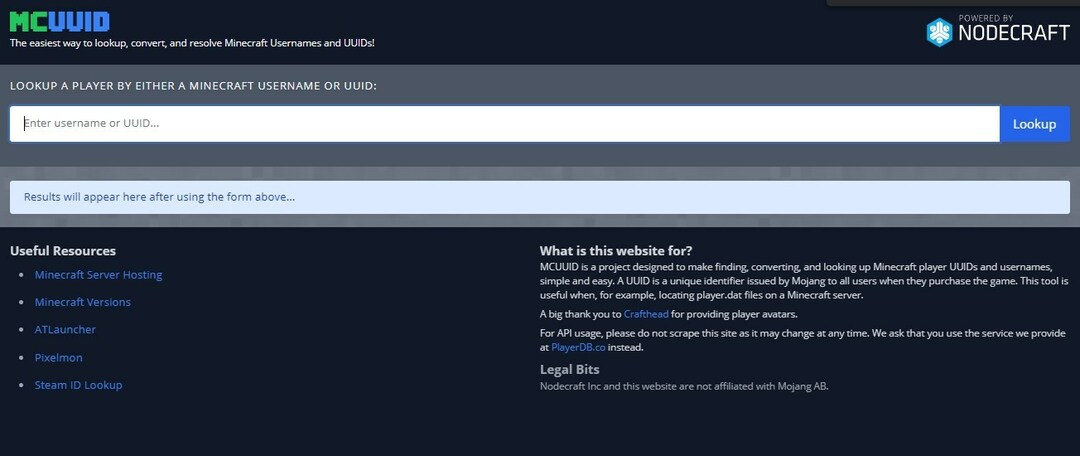
- Log in op de server.
- Ga naar je serverbestanden en open de wereld- map.
- Open de spelers map.
- Hier moet u de gebruikersnaam van de persoon verwijderen en UUID voor wie u de foutmelding krijgt.
- Herstarten uw pc.
- Probeer verbinding te maken met de server en controleer of dit het probleem oplost of niet.
Deze oplossing is behoorlijk effectief en heeft naar verluidt het probleem voor veel gebruikers kunnen oplossen voor wie Minecraft goed werkte en ineens de Minecraft realm interne server begon te tonen fout.
Het verwijderen van de UUID-map kan ook helpen in de situatie waarin alleen een specifieke gebruiker geen verbinding kon maken met de server, terwijl anderen dat zonder problemen deden.
2. MODS en plug-ins verwijderen
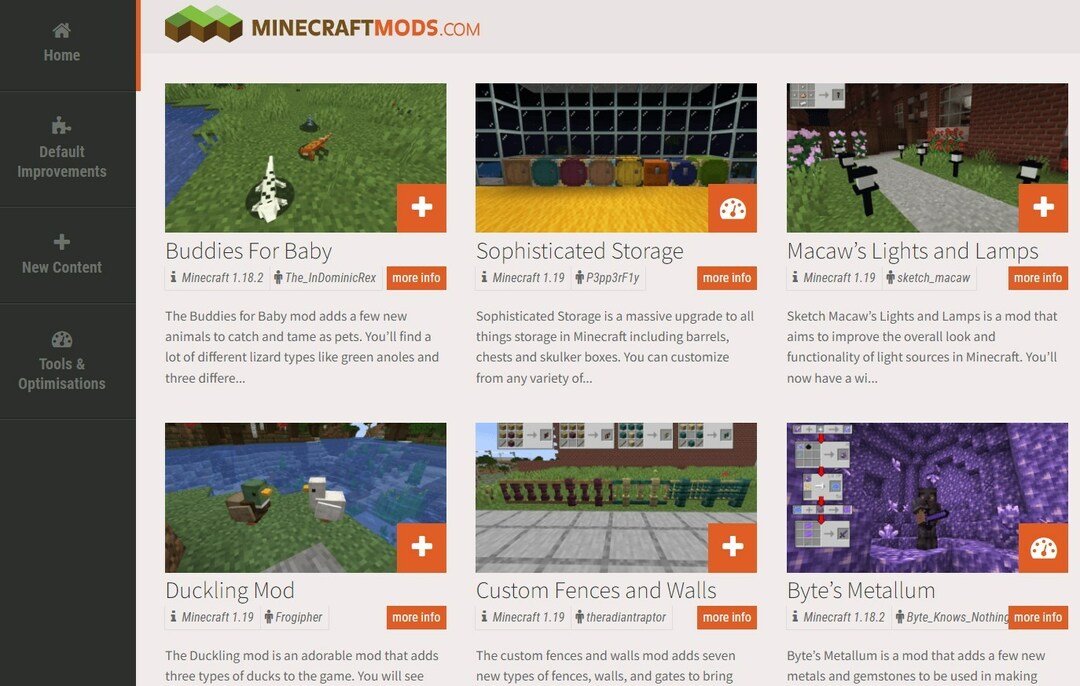
Als je de normale gameplay niet leuk vindt, kun je MOD's en plug-ins installeren om het spel interessant en leuk te maken.
Bovendien geven MOD's de gebruiker meer controle over hoe ze eruitzien en voegen ze nieuwe functies toe. Sommige MOD's kunnen het spel echter verstoren en fouten veroorzaken, zoals een interne serverfout van Minecraft Realm.
Bovendien geeft Minecraft de gebruiker de mogelijkheid om plug-ins te installeren om de gameplay te wijzigen of de lijst met functies aan te passen. U kunt plug-ins heel eenvoudig installeren door ze te slepen en neer te zetten.
Als u echter een incompatibele MOD of plug-in heeft geïnstalleerd, zult u meerdere fouten tegenkomen. In een dergelijk scenario kun je eenvoudig alle MOD's en plug-ins uitschakelen, het spel opnieuw opstarten en controleren of dit het probleem oplost of niet.
3. Update of installeer Minecraft opnieuw
Update Minecraft Realm
- Start de Minecraft-app.
- Navigeer naar de tabblad installatie en klik op Nieuwe installatie.
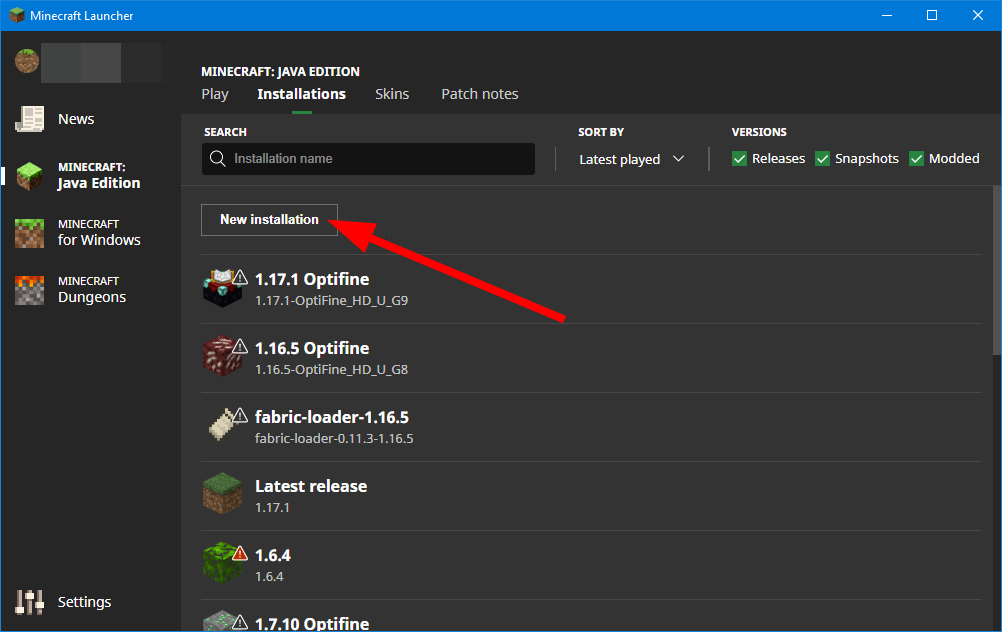
- Onder Versie, selecteer Laatste release.
- Klik op de Creëren knop om maak de installatie.

- Hiermee wordt de nieuwste versie van het spel gedownload.
Opnieuw installeren
- Open de Begin menu.
- Zoeken naar Controlepaneel en open het.
- Klik op Programma's en functies.
- Selecteer Minecraft en raak de Verwijderenknop bovenaan.
- Bezoek de officiële Minecraft-website.
- Voer uw inloggegevens in en download het spel.

- Volg de instructies op het scherm om het spel te installeren.
- 6 beste Pac-Man-spellen om vandaag te spelen voor Windows 10/11
- 10 beste Tower Defense-browsergames in 2022
- 3 snelle manieren om de Steam te repareren Geen internetverbindingsfout
- 5 beste golfspellen om te spelen op Windows 10/11 in 2022
- 4 manieren om Prince of Persia te spelen op Windows 10 [gids voor 2022]
Hoe geef ik Minecraft meer RAM?
Standaard opstartprogramma
- Open het standaard opstartprogramma van Minecraft.
- Klik op de Installaties tabblad.
- Klik op de 3-punts icoon aan de rechterkant van de Minecraft-versie en selecteer Bewerk.
- Selecteer Meer opties.
- Vanuit de vervolgkeuzelijst JVM ARGUMENTEN. Hier zul je zien Xmx1G -XX:+Experimentele VM-opties ontgrendelen.

- In de Xmx2G, de 2 staat voor de hoeveelheid RAM die is toegewezen aan het Minecraft-opstartprogramma.
- Wijziging het naar uw gewenste bedrag.
- Tik Opslaan om uw wijzigingen te bevestigen.
CurseForge Minecraft-opstartprogramma
- Start de app.
- Klik op Instellingen in de linkerbenedenhoek van uw scherm.
- Onder de Spelspecifiek sectie, selecteer Minecraft.
- Scroll naar beneden, onder Java-instellingen, je zult zien Geheugen toewijzen met een schuifregelaar.

- Sleep de schuifregelaar en wijs zoveel geheugen toe aan Minecraft als je wilt.
- Wijzigingen worden automatisch opgeslagen.
Met Minecraft kun je het spel starten vanuit verschillende draagraketten. We hebben de stappen voor de standaard launcher en de CurseForge launcher besproken om je een idee te geven van hoe je RAM aan het spel kunt toewijzen.
Laat het ons weten in het opmerkingengedeelte of deze gids u heeft geholpen de interne serverfout van Minecraft Realms op te lossen of niet.
 Nog steeds problemen?Repareer ze met deze tool:
Nog steeds problemen?Repareer ze met deze tool:
- Download deze pc-reparatietool goed beoordeeld op TrustPilot.com (download begint op deze pagina).
- Klik Start scan om Windows-problemen te vinden die pc-problemen kunnen veroorzaken.
- Klik Alles herstellen om problemen met gepatenteerde technologieën op te lossen (Exclusieve korting voor onze lezers).
Restoro is gedownload door 0 lezers deze maand.


